5 行 Python 代码就能让你的电脑永不息屏!

前言
项目一:5 行代码让电脑永不息屏! 项目二:5 行代码爬取表格数据!

项目一:5行代码让电脑 永不锁屏
pip install pyautogui
含义: 根据当前位置, 相对移动鼠标指针; 注意: 当x/y大于0,则表示往右/往下移动鼠标指针。当x/y小于0,则往左/往上移动鼠标指针【x/y是整数】;
含义: 用于生成指定数值范围内的随机整数; 注意: 该函数有两个参数a和b,表示指定区间的上限和下限;
import random
random.randint(a=100,b=300)
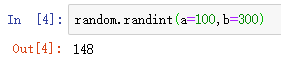
# 导入相关库
import pyautogui
import random
import time
# 使用while True循环,让程序一直执行!
while True:
x = random.randint(-200,200)
y = random.randint(-200,200)
pyautogui.moveRel(x,y)
time.sleep(5) # 让鼠标移动到某个位置,停留几秒钟,我怕它太累
项目二:5行代码爬取表格数据
<table class="..." id="...">
<thead>
<tr>
<th>...</th>
</tr>
</thead>
<tbody>
<tr>
<td>...</td>
</tr>
<tr>...</tr>
<tr>...</tr>
...
<tr>...</tr>
<tr>...</tr>
</tbody>
</table>
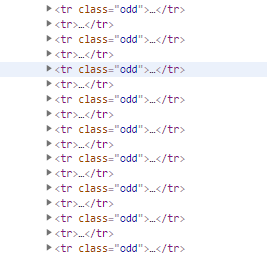
# 导入相关库
import pandas as pd
import csv
# 我们只爬取十页数据
for i in range(1,10): # 爬取全部页
tb = pd.read_html(f'http://s.askci.com/stock/a/?reportTime=2021-03-31&pageNum={i}')[3]
tb.to_csv(r'上市公司.csv', mode='a', encoding='utf_8_sig', header=1, index=0)
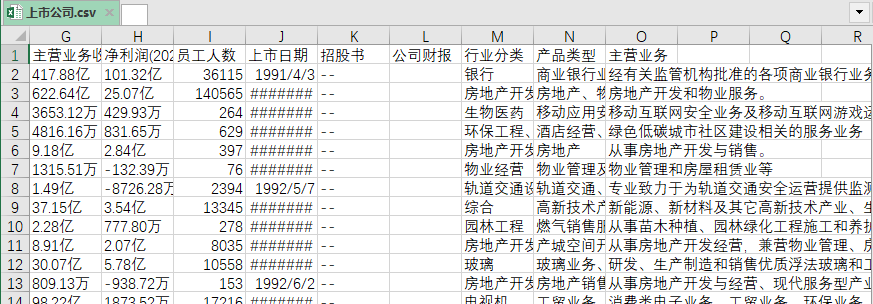
[3],代表啥意思呢?tables[x],来指定获取哪个表格。推荐阅读:
入门: 最全的零基础学Python的问题 | 零基础学了8个月的Python | 实战项目 |学Python就是这条捷径
干货:爬取豆瓣短评,电影《后来的我们》 | 38年NBA最佳球员分析 | 从万众期待到口碑扑街!唐探3令人失望 | 笑看新倚天屠龙记 | 灯谜答题王 |用Python做个海量小姐姐素描图 |碟中谍这么火,我用机器学习做个迷你推荐系统电影
趣味:弹球游戏 | 九宫格 | 漂亮的花 | 两百行Python《天天酷跑》游戏!
AI: 会做诗的机器人 | 给图片上色 | 预测收入 | 碟中谍这么火,我用机器学习做个迷你推荐系统电影
小工具: Pdf转Word,轻松搞定表格和水印! | 一键把html网页保存为pdf!| 再见PDF提取收费! | 用90行代码打造最强PDF转换器,word、PPT、excel、markdown、html一键转换 | 制作一款钉钉低价机票提示器! |60行代码做了一个语音壁纸切换器天天看小姐姐!|
点阅读原文,看200个Python案例!
评论
